Avviare Windows 8 senza digitare la password di accesso all’account
3 partecipanti
Zermo2012 :: Informatica :: Windows
Pagina 1 di 1
 Avviare Windows 8 senza digitare la password di accesso all’account
Avviare Windows 8 senza digitare la password di accesso all’account
Gli utenti che hanno installato sul computer il sistema operativo Windows 8 avranno sicuramente notato che come da impostazioni predefinite per accedere all’account è necessario digitare la password del proprio account Microsoft (Hotmail o Outlook.com) associato.
Tale settaggio è applicato di default per ragioni di sicurezza, ovvero per fare in modo che altre persone non possano accedere liberamente all’account Windows 8 in questione. Ma nel caso in cui si è i soli ad adoperare il PC, ad ogni avvio e riavvio del sistema dover digitare la password di accesso potrebbe rivelarsi per alcuni frustrante.
In tal caso è comunque possibile rimediare all’inconveniente abilitando l’accesso automatico all’account di Windows 8 senza dover più digitare la password. Vediamo come fare.
1. Nella tastiera digitare la combinazione dei due tasti Windows+R per aprire la finestra di dialogo Esegui e come nell’esempio sotto in figura:
[Devi essere iscritto e connesso per vedere questa immagine]
nel campo Apri digitare il comando control userpasswords2 e confermare cliccando OK o premendo Invio.
2. Subito dopo verrà mostrata la finestra Account utente (sotto in figura):
[Devi essere iscritto e connesso per vedere questa immagine]
Nella scheda Utenti rimuovere la flag dalla casella corrispondente alla voce “Per utilizzare questo computer è necessario che l’utente immetta il nome e la password” dunque cliccare il pulsante Applica.
3. A seguire verrà mostrata la finestra Accesso automatico (sotto in figura):
[Devi essere iscritto e connesso per vedere questa immagine]
nella quale si dovrà indicare l’utente dell’account Windows 8 in questione e in Password e Conferma password digitare la password di accesso al proprio account Microsoft (quella che si immette normalmente per accedere all’account Windows , dunque confermare cliccando il pulsante OK e tornati alla finestra Account utente confermare nuovamente cliccando OK.
, dunque confermare cliccando il pulsante OK e tornati alla finestra Account utente confermare nuovamente cliccando OK.
Finito. Da ora in avanti si potrà avviare Windows 8 senza dover più digitare la password di accesso all’account. Ovviamente abilitando nuovamente la casella “Per utilizzare questo computer è necessario che l’utente immetta il nome e la password” si potrà ripristinare l’impostazione in maniera tale che per accedere all’account si debba immettere la password.
Crediti: Guidami.info
Tale settaggio è applicato di default per ragioni di sicurezza, ovvero per fare in modo che altre persone non possano accedere liberamente all’account Windows 8 in questione. Ma nel caso in cui si è i soli ad adoperare il PC, ad ogni avvio e riavvio del sistema dover digitare la password di accesso potrebbe rivelarsi per alcuni frustrante.
In tal caso è comunque possibile rimediare all’inconveniente abilitando l’accesso automatico all’account di Windows 8 senza dover più digitare la password. Vediamo come fare.
1. Nella tastiera digitare la combinazione dei due tasti Windows+R per aprire la finestra di dialogo Esegui e come nell’esempio sotto in figura:
[Devi essere iscritto e connesso per vedere questa immagine]
nel campo Apri digitare il comando control userpasswords2 e confermare cliccando OK o premendo Invio.
2. Subito dopo verrà mostrata la finestra Account utente (sotto in figura):
[Devi essere iscritto e connesso per vedere questa immagine]
Nella scheda Utenti rimuovere la flag dalla casella corrispondente alla voce “Per utilizzare questo computer è necessario che l’utente immetta il nome e la password” dunque cliccare il pulsante Applica.
3. A seguire verrà mostrata la finestra Accesso automatico (sotto in figura):
[Devi essere iscritto e connesso per vedere questa immagine]
nella quale si dovrà indicare l’utente dell’account Windows 8 in questione e in Password e Conferma password digitare la password di accesso al proprio account Microsoft (quella che si immette normalmente per accedere all’account Windows
Finito. Da ora in avanti si potrà avviare Windows 8 senza dover più digitare la password di accesso all’account. Ovviamente abilitando nuovamente la casella “Per utilizzare questo computer è necessario che l’utente immetta il nome e la password” si potrà ripristinare l’impostazione in maniera tale che per accedere all’account si debba immettere la password.
Crediti: Guidami.info

wall- Responsabile

-
 Messaggi : 362
Messaggi : 362
Data d'iscrizione : 29.10.12
Età : 28
 Re: Avviare Windows 8 senza digitare la password di accesso all’account
Re: Avviare Windows 8 senza digitare la password di accesso all’account
Ottima guida la applico subito bravo 

GIUGIU69- Mago

-
 Messaggi : 310
Messaggi : 310
Data d'iscrizione : 29.10.12
Età : 37
Località : Porto Torres (Sardegna)
 Re: Avviare Windows 8 senza digitare la password di accesso all’account
Re: Avviare Windows 8 senza digitare la password di accesso all’account
Ti amo! (LOL)
Mi serviva tantissimo ma non la trovavo mai! Grazie infinitissime!
Mi serviva tantissimo ma non la trovavo mai! Grazie infinitissime!

Fullzerz- Admin

-
 Messaggi : 435
Messaggi : 435
Data d'iscrizione : 29.10.12
Età : 25
Località : Sicilia (CL)
 Re: Avviare Windows 8 senza digitare la password di accesso all’account
Re: Avviare Windows 8 senza digitare la password di accesso all’account
Fullzerz e pensa che l'ho trovata per caso, ho scritto "come creare 2 account su Windows 8"e mi è apparso questa guida 

wall- Responsabile

-
 Messaggi : 362
Messaggi : 362
Data d'iscrizione : 29.10.12
Età : 28
 Argomenti simili
Argomenti simili» Come faccio a rimuovere account windows 8?
» Avviare Giochi
» Ma fate scaricare senza tante palle
» PP25 - App gratis senza Jailbreak [TecnoW]
» gioco carino :-) trova la password
» Avviare Giochi
» Ma fate scaricare senza tante palle
» PP25 - App gratis senza Jailbreak [TecnoW]
» gioco carino :-) trova la password
Zermo2012 :: Informatica :: Windows
Pagina 1 di 1
Permessi in questa sezione del forum:
Non puoi rispondere agli argomenti in questo forum.

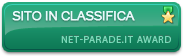
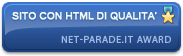
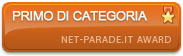
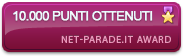



» new entry
» Hack Kamas V7.05
» The.Goddess.Test.pdf.rar
» Symantec Endpoint 12
» Salve Board
» ciaoooo
» guadagnare con android
» Presentazione